
สารบัญ:
- ขั้นตอนที่ 1: การเขียนโปรแกรมอินเทอร์เฟซในการประมวลผล (ตั้งค่า)
- ขั้นตอนที่ 2: การเขียนโปรแกรมอินเทอร์เฟซในการประมวลผล (เมนูหลัก)
- ขั้นตอนที่ 3: การเขียนโปรแกรมอินเทอร์เฟซในการประมวลผล (เมนู "สอน")
- ขั้นตอนที่ 4: การเขียนโปรแกรมอินเทอร์เฟซในการประมวลผล (เมนู "ประเมิน")
- ขั้นตอนที่ 5: เมื่อกดเมาส์
- ขั้นตอนที่ 6: เมื่อลากเมาส์
- ขั้นตอนที่ 7: เมื่อปล่อยเมาส์
- ขั้นตอนที่ 8: การสื่อสารกับ Arduino
- ขั้นตอนที่ 9: การตั้งค่า Arduino (โครงการ)
- ขั้นตอนที่ 10: การเขียนโปรแกรม Arduino
- ขั้นตอนที่ 11: นั่นคือทั้งหมด ขอให้สนุก
- ผู้เขียน John Day [email protected].
- Public 2024-01-30 13:07.
- แก้ไขล่าสุด 2025-01-23 15:12.
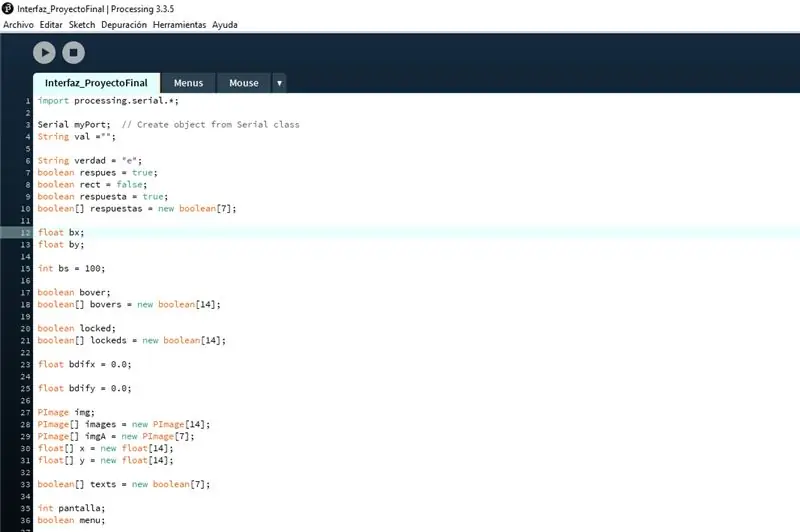

โครงการนี้ได้รับการพัฒนาโดยเป็นส่วนหนึ่งของชั้นเรียนของมหาวิทยาลัย โดยมีเป้าหมายเพื่อสร้างระบบโต้ตอบเพื่อสอนและประเมินหัวข้อบางหัวข้อ สำหรับมัน เราใช้การประมวลผลบนพีซีสำหรับอินเทอร์เฟซ และ Arduino NANO สำหรับปุ่มอาร์เคดและไฟ LED ดังนั้นจึงค่อนข้างง่าย ในการสอน มันมีอินเทอร์เฟซที่แสดงแบบจำลองและผู้ใช้สามารถคลิกในแต่ละองค์ประกอบ เพื่อรับคำอธิบายข้อความของมัน อย่างไรก็ตาม ในการประเมินผู้ใช้ก็มีปัญหาเหมือนปริศนา โดยที่ผู้ใช้ต้องลากและวางแต่ละส่วนเพื่อสร้างแบบจำลองที่สอดคล้องกัน แล้วกดปุ่มเพื่อยืนยันคำตอบ จากนั้นไฟ LED บนปุ่มจะบอกผู้ใช้ ถ้าคำตอบถูกหรือไม่
ปัญหาที่พบบ่อยที่สุดที่เราพบในการทำโปรเจ็กต์นี้คือการสื่อสารระหว่างการประมวลผลและ Arduino เนื่องจากเวลาแฝงของการเชื่อมต่ออาจแตกต่างกันไปตามคอมพิวเตอร์แต่ละเครื่อง ซึ่งขัดขวางการพกพาของอุปกรณ์ นอกจากนี้ คุณต้องกำหนดพอร์ตที่ Arduino เชื่อมต่อทุกครั้ง ทำให้อุปกรณ์ USB ทุกตัวที่เชื่อมต่อมีค่า ดังนั้นคุณต้องตรวจสอบว่า COM เป็น COM ใด
ขั้นตอนที่ 1: การเขียนโปรแกรมอินเทอร์เฟซในการประมวลผล (ตั้งค่า)
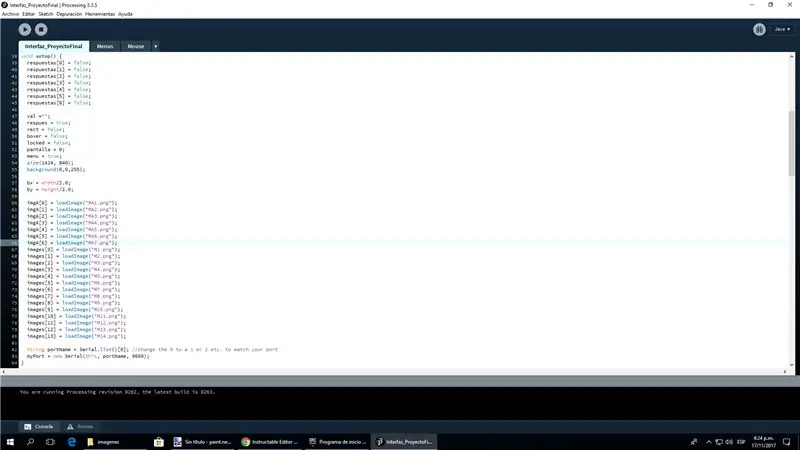
เราตั้งค่าตัวแปรที่จะใช้ ตำแหน่งของชิ้นส่วนทั้งหมดเป็นอาร์เรย์ของพิกัด x และ y ตลอดจนอาร์เรย์สำหรับรูปภาพของแต่ละส่วนสำหรับเมนู Teach (imgA) และประเมิน (img) เป็นอาร์เรย์ที่ใช้ตรวจสอบว่าคำตอบนั้นถูกต้องหรือไม่ และอาร์เรย์สำหรับส่วนด้านบนและส่วนล็อค ซึ่งจะเป็นตัวกำหนดว่าเมาส์อยู่เหนือส่วนต่างๆ หรือไม่ และจะพยายามหยิบขึ้นมาหรือไม่ จากนั้นดำเนินการเริ่มต้นและเปิดพอร์ตที่อินเทอร์เฟซจะสื่อสารกับ Arduino
ขั้นตอนที่ 2: การเขียนโปรแกรมอินเทอร์เฟซในการประมวลผล (เมนูหลัก)
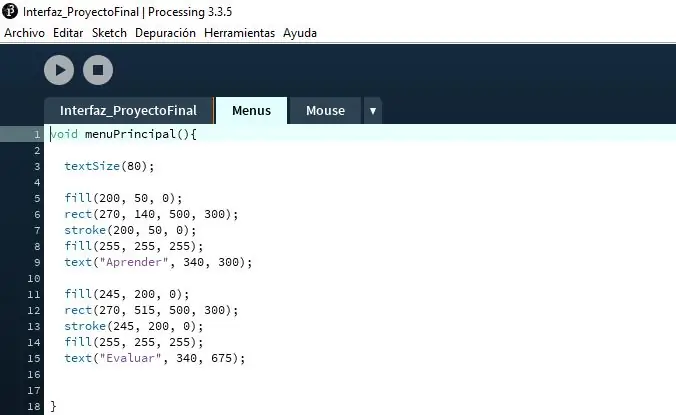
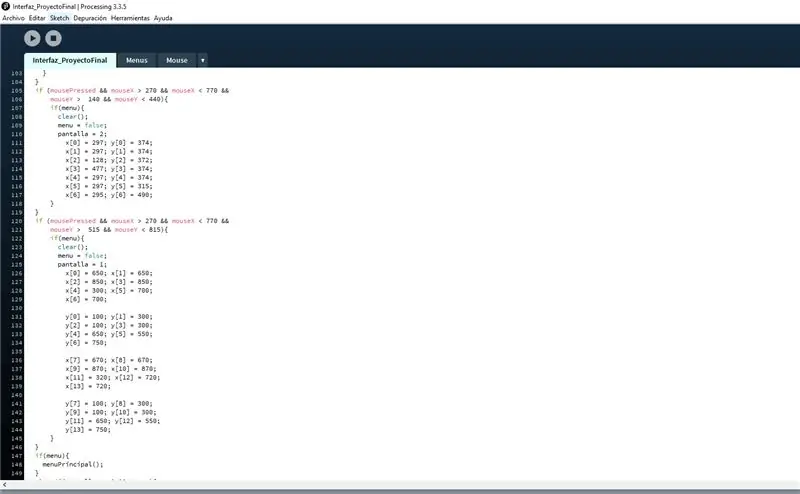
อย่างแรก เมนูหลักจะแสดงสองปุ่ม และเมื่อปุ่มใดปุ่มหนึ่งถูกกด โปรแกรมจะโหลดเมนู "สอน" หรือเมนู "ประเมิน"
ดังนั้นเมื่อเมาส์ถูกกดและอยู่เหนือปุ่มใดปุ่มหนึ่ง มันจะส่งตำแหน่งของส่วนต่างๆ ที่เมนูใหม่ต้องการและโหลดเมนูอื่นๆ
ขั้นตอนที่ 3: การเขียนโปรแกรมอินเทอร์เฟซในการประมวลผล (เมนู "สอน")
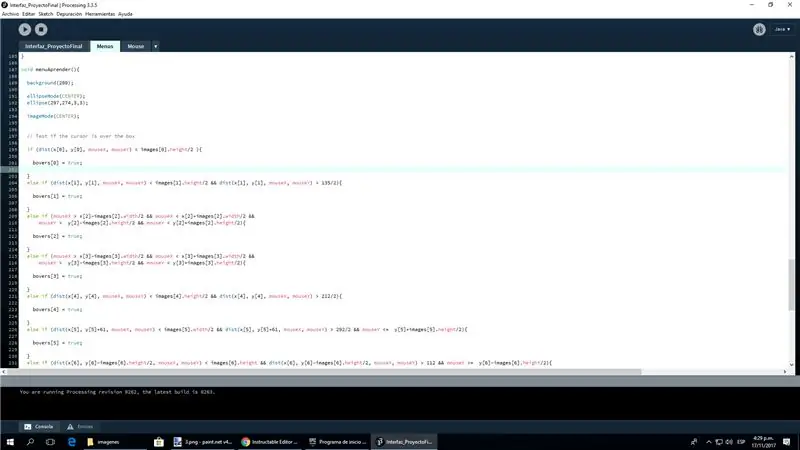
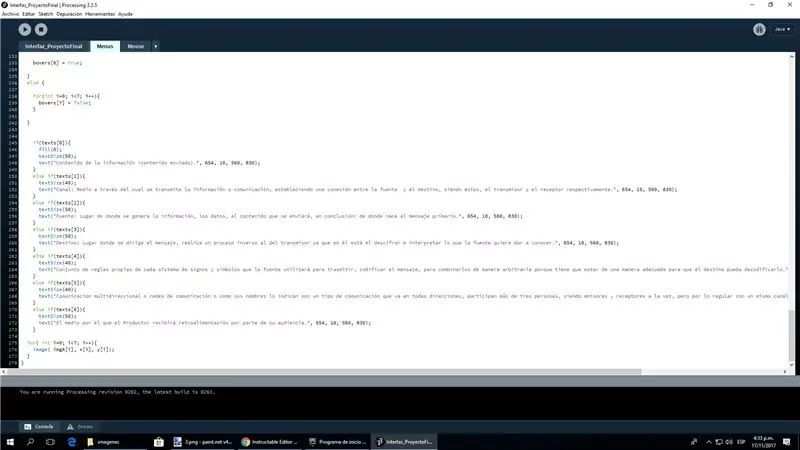
ในที่นี้ หากเมาส์วางเมาส์เหนือส่วนใดส่วนหนึ่ง มันจะเปิดใช้งานส่วนด้านบนที่เกี่ยวข้อง ซึ่งหากกดเมาส์ จะเป็นการเปิดใช้งานข้อความที่เกี่ยวข้องและจะแสดงข้อความนั้นบนหน้าจอ
ขั้นตอนที่ 4: การเขียนโปรแกรมอินเทอร์เฟซในการประมวลผล (เมนู "ประเมิน")
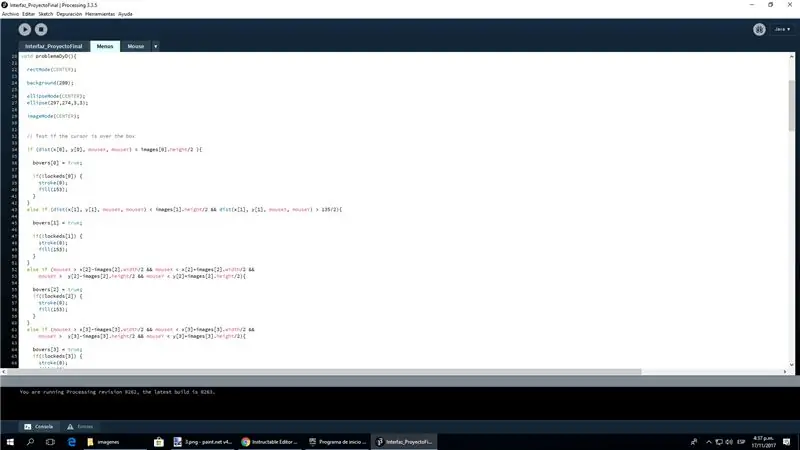
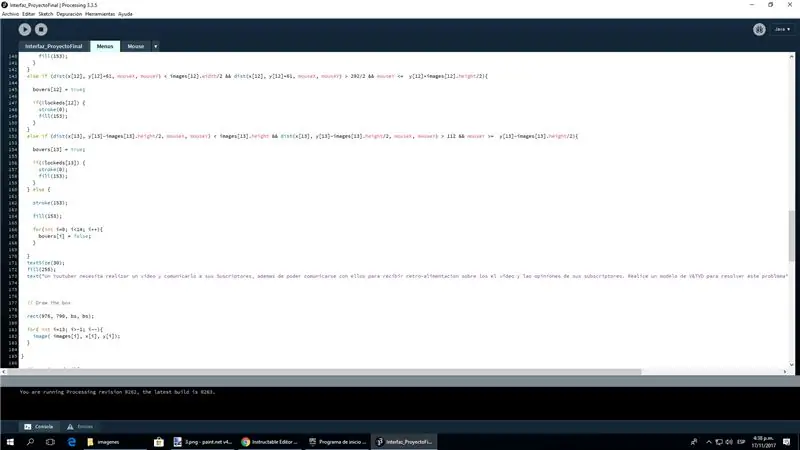
นี่ก็เหมือนกัน มันจะเปิดใช้งานส่วนด้านบน ซึ่งเมื่อกดเมาส์จะเปิดใช้งานการล็อค แต่คราวนี้แทนที่จะแสดงข้อความ มันจะลากส่วนที่เลือก (สิ่งนี้อิงตาม "ลาก วาง และโฮเวอร์ด้วยเมาส์" จาก processing.js)
ขั้นตอนที่ 5: เมื่อกดเมาส์
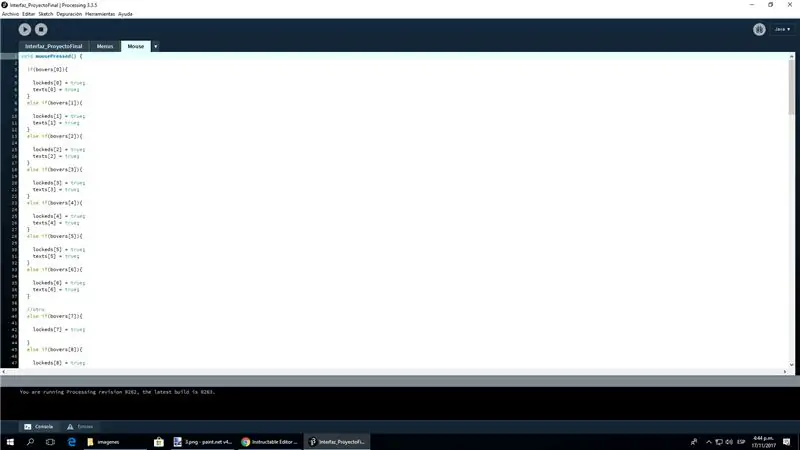
ตามที่ระบุไว้ก่อนหน้านี้ เมื่อเมาส์ถูกกดและโบเวอร์เป็น "จริง" มันจะเปิดใช้งานการล็อคที่สอดคล้องกัน
ขั้นตอนที่ 6: เมื่อลากเมาส์
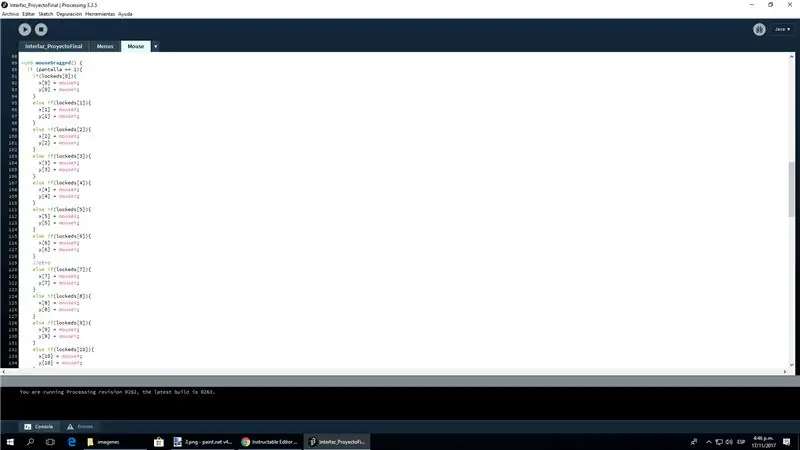
หากลากเมาส์ เมนูจริงคือเมนูประเมิน และหนึ่งในปุ่มล็อกคือ "จริง" ซึ่งจะลากส่วนที่เกี่ยวข้องข้างๆ เมาส์
ขั้นตอนที่ 7: เมื่อปล่อยเมาส์
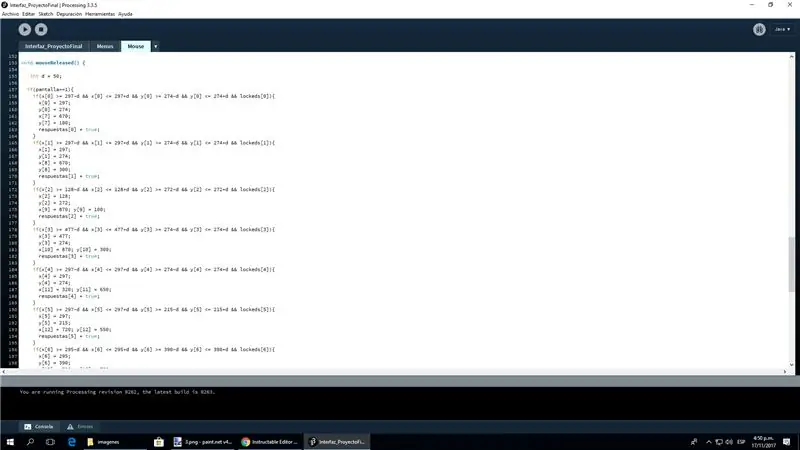
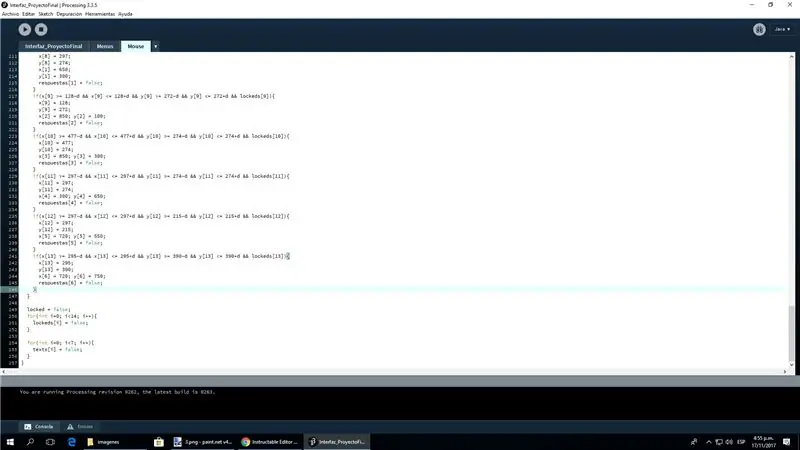
ดังนั้นหากปล่อยเมาส์และยังคงอยู่ในเมนู "ประเมิน" ก็จะวางส่วนที่ถูกลากไปยังจุดที่คุณต้องการสร้างแบบจำลองหากอยู่ใกล้เพียงพอและจะตรวจสอบว่าคำตอบของคุณถูกต้องหรือไม่ จากนั้นจะรีเซ็ตการล็อกและข้อความทั้งหมดเป็น "เท็จ"
ขั้นตอนที่ 8: การสื่อสารกับ Arduino

ดังนั้นตอนนี้ หากคุณกดปุ่มบน Arduino มันจะตรวจสอบว่าคุณใส่ชิ้นส่วนที่ถูกต้องทั้งหมดเข้าที่และบอกคุณว่ามันถูกหรือผิด จากนั้นส่ง "1" ถ้ามันถูกหรือ "2" ถ้ามันผิดไปที่ อาร์ดูโน
ขั้นตอนที่ 9: การตั้งค่า Arduino (โครงการ)
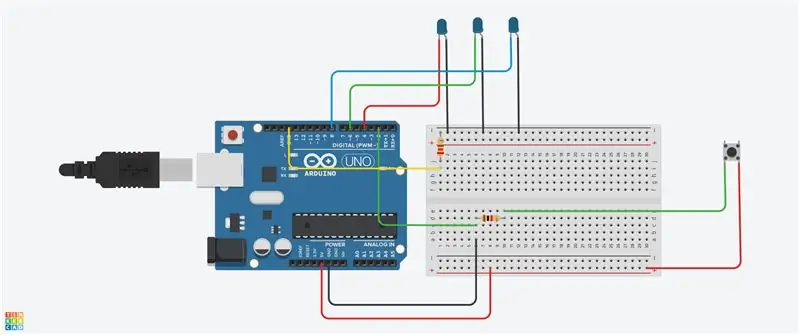

นี่คือโครงการที่ใช้สำหรับ Arduino แต่มีปุ่ม Arcade ดังนั้นสายสีเขียวที่ไปยังปุ่มจะไปที่ขั้วต่อด้านล่างของปุ่ม (COM) และสายสีแดงจะไปที่สายกลาง (NO) ใช้ตัวต้านทาน220Ωสำหรับ LED และ1kΩสำหรับปุ่ม
ขั้นตอนที่ 10: การเขียนโปรแกรม Arduino
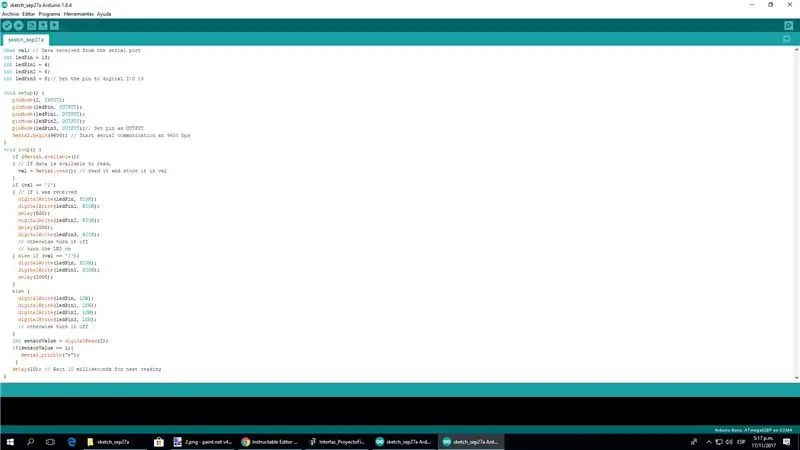
ตอนนี้มันกำหนดค่าปุ่มเป็น INPUT บนพินดิจิตอล 2 และ LED เป็น OUTPUT ที่ 4, 6 และ 8 จากนั้นกำหนดค่าพอร์ตและอ่านหากได้รับ "1" (คำตอบที่ถูกต้อง) จะสว่างขึ้น 3 ไฟ LED ทีละดวงหากได้รับ "2" (คำตอบที่ผิด) ไฟจะสว่างเพียงหนึ่งในนั้น นอกจากนี้ หากกดปุ่ม ระบบจะส่ง "e" ไปยังอินเทอร์เฟซ
ขั้นตอนที่ 11: นั่นคือทั้งหมด ขอให้สนุก
นี่คือรหัสที่ใช้สำหรับโครงการนี้:
แนะนำ:
การออกแบบเกมในการสะบัดใน 5 ขั้นตอน: 5 ขั้นตอน

การออกแบบเกมในการสะบัดใน 5 ขั้นตอน: การตวัดเป็นวิธีง่ายๆ ในการสร้างเกม โดยเฉพาะอย่างยิ่งเกมปริศนา นิยายภาพ หรือเกมผจญภัย
การตรวจจับใบหน้าบน Raspberry Pi 4B ใน 3 ขั้นตอน: 3 ขั้นตอน

การตรวจจับใบหน้าบน Raspberry Pi 4B ใน 3 ขั้นตอน: ในคำแนะนำนี้ เราจะทำการตรวจจับใบหน้าบน Raspberry Pi 4 ด้วย Shunya O/S โดยใช้ Shunyaface Library Shunyaface เป็นห้องสมุดจดจำใบหน้า/ตรวจจับใบหน้า โปรเจ็กต์นี้มีจุดมุ่งหมายเพื่อให้เกิดความเร็วในการตรวจจับและจดจำได้เร็วที่สุดด้วย
วิธีการติดตั้งปลั๊กอินใน WordPress ใน 3 ขั้นตอน: 3 ขั้นตอน

วิธีการติดตั้งปลั๊กอินใน WordPress ใน 3 ขั้นตอน: ในบทช่วยสอนนี้ ฉันจะแสดงขั้นตอนสำคัญในการติดตั้งปลั๊กอิน WordPress ให้กับเว็บไซต์ของคุณ โดยทั่วไป คุณสามารถติดตั้งปลั๊กอินได้สองวิธี วิธีแรกคือผ่าน ftp หรือผ่าน cpanel แต่ฉันจะไม่แสดงมันเพราะมันสอดคล้องกับ
การลอยแบบอะคูสติกด้วย Arduino Uno ทีละขั้นตอน (8 ขั้นตอน): 8 ขั้นตอน

การลอยแบบอะคูสติกด้วย Arduino Uno ทีละขั้นตอน (8 ขั้นตอน): ตัวแปลงสัญญาณเสียงล้ำเสียง L298N Dc ตัวเมียอะแดปเตอร์จ่ายไฟพร้อมขา DC ตัวผู้ Arduino UNOBreadboardวิธีการทำงาน: ก่อนอื่น คุณอัปโหลดรหัสไปยัง Arduino Uno (เป็นไมโครคอนโทรลเลอร์ที่ติดตั้งดิจิตอล และพอร์ตแอนะล็อกเพื่อแปลงรหัส (C++)
เครื่อง Rube Goldberg 11 ขั้นตอน: 8 ขั้นตอน

เครื่อง 11 Step Rube Goldberg: โครงการนี้เป็นเครื่อง 11 Step Rube Goldberg ซึ่งออกแบบมาเพื่อสร้างงานง่ายๆ ในรูปแบบที่ซับซ้อน งานของโครงการนี้คือการจับสบู่ก้อนหนึ่ง
